Как добавить раскрывающееся меню в WordPress — руководство для начинающих
Опубликовано: 2021-12-09Добавление выпадающих меню в WordPress — это удобный способ отображения списка элементов на вашем сайте. Они делают ваш сайт организованным, придают технологичный вид общему виду и делают ваш сайт удобным для пользователей.
Самое приятное то, что вам понадобится всего несколько минут, чтобы научиться добавлять выпадающие меню в WordPress.
Разве это не захватывающе?
В этом кратком руководстве для начинающих мы объясним, что такое раскрывающиеся меню, как они работают и как создать раскрывающийся список для своего веб-сайта. В завершение вы также узнаете, как редактировать выпадающие меню в соответствии с вашими потребностями.
Итак, без лишних слов, давайте учиться.
Оглавление
- Что такое выпадающее меню в WordPress?
- Почему вы должны использовать раскрывающиеся меню в WordPress?
- Как добавить выпадающие меню в WordPress?
- Шаг 1: Создание меню WordPress
- Шаг 2: Добавление элементов в созданное вами меню
- Шаг 3: Создание раскрывающихся меню путем размещения подпунктов
- Шаг 4: Публикация нового раскрывающегося меню
- Как редактировать выпадающее меню в WordPress
- 1. Удаление подпункта из раскрывающегося меню
- 2. Изменение порядка элементов
- 3. Удаление раскрывающегося меню
- Несколько полезных советов по созданию интерактивного выпадающего меню
- 1. Создание многоуровневых выпадающих меню
- 2. Создание нескольких раскрывающихся меню
- 3. Создание меню с предварительным просмотром в реальном времени
- 4. Создание большого выпадающего мегаменю
- Подведение итогов
Что такое выпадающее меню в WordPress?
Выпадающее меню — это, по сути, часть системы управления меню, которая добавляет ссылки в меню навигации. Если вы не знаете о навигационных меню, они являются ссылками на главные страницы вашего сайта. Обычно они располагаются вверху страницы, как в примере ниже:

Поскольку добавление нескольких ссылок в меню навигации может показаться беспорядочным и перегруженным, выпадающие меню помогают аккуратно упорядочить вещи. Вы можете добавить несколько ссылок в меню навигации и показать своим посетителям, что вы предлагаете, используя раскрывающиеся меню. Посетители увидят ссылку на меню, когда наведут курсор на главное меню, как в следующем примере:
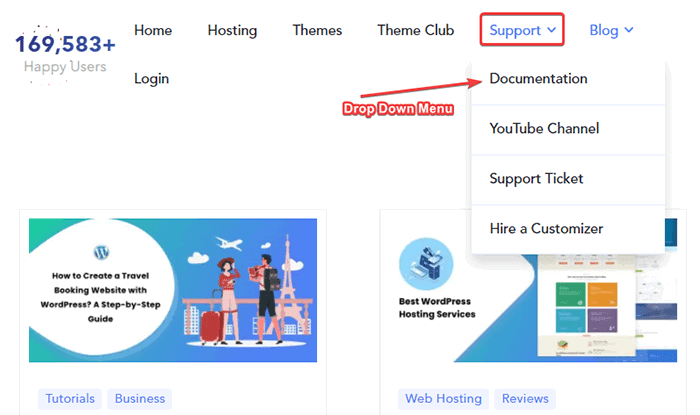
Как видите, добавление раскрывающихся меню позволяет решить проблему ограниченного пространства и придать организованный вид вашему веб-сайту WordPress.
Почему вы должны использовать раскрывающиеся меню в WordPress?
Если у вас есть новый сайт WordPress и вы только начинаете вести новый блог, возможно, у вас не так много веб-страниц. Но по мере роста вашего сайта вы начинаете добавлять несколько материалов и продуктов. Затем вам нужно добавить больше меню на свой веб-сайт для лучшего просмотра.
Тем не менее, слишком много выстроенных меню кажутся беспорядочными и несколько непрофессиональными. Кроме того, вы не можете пропустить их включение. Здесь вам понадобятся выпадающие меню.
Выпадающие меню помогут вам добавлять элементы, не загромождая меню навигации. Они позволяют эффективно использовать ограниченное пространство.
Вот основные причины использования выпадающих меню в WordPress:
- Они позволяют аккуратно организовать элементы в меню навигации.
- Вы сможете рационально использовать пространство.
- Выпадающие меню делают ваш сайт более подробным и профессиональным.
- Вы можете расположить меню на основе иерархии тем.
- Это делает ваш сайт удобным для навигации и повышает удобство просмотра.
Как добавить выпадающие меню в WordPress?
Создавать и добавлять раскрывающиеся меню очень просто. С помощью нескольких кликов здесь и там в WordPress вы можете сделать это всего за несколько минут. Вот шаги:
Шаг 1: Создание меню WordPress
Во-первых, вам нужно создать меню, чтобы добавить его в меню навигации. Вот как это сделать:
- Войдите в свою панель управления WordPress.
- Перейдите в «Внешний вид» и нажмите «Меню» .
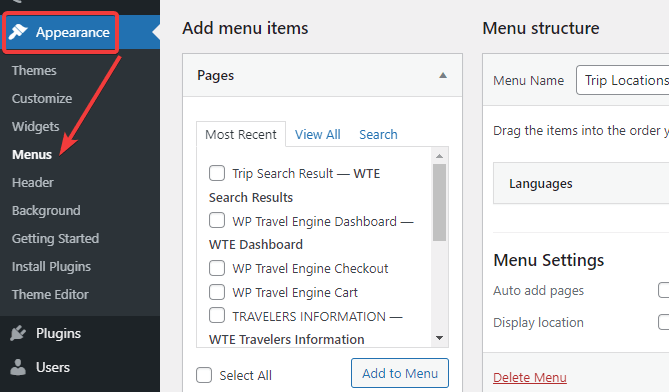
- Вверху вы увидите ссылку « Создать новое меню» . Нажмите здесь.
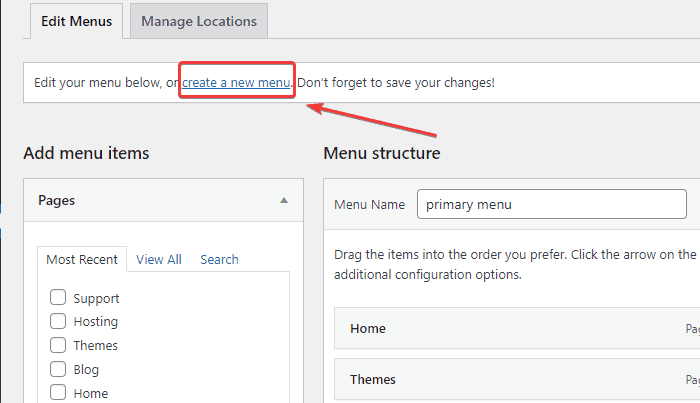
- Введите название меню в данное поле и нажмите кнопку «Создать меню» ниже.
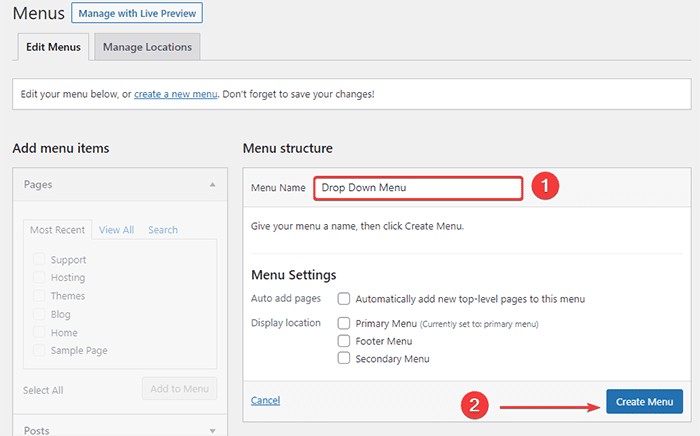
После этого WordPress создаст для вас новое меню. Однако это пустое меню. Вам все еще нужно добавить элементы в меню. Для этого переходим ко второму шагу.
Шаг 2: Добавление элементов в созданное вами меню
После создания нового меню вы должны добавить в него элементы. Пункты меню — это просто ссылки на различные страницы или разделы вашего сайта. Такие ссылки облегчают посетителям навигацию по вашему сайту. Вот как вы добавляете элементы в меню:
- С левой стороны вы увидите раздел «Добавить пункты меню». В этом разделе вы увидите список страниц, которые вы можете добавить в меню.
- Выберите страницы, которые вы хотите добавить в созданное меню.
- После этого нажмите на кнопку «Добавить в меню» ниже.
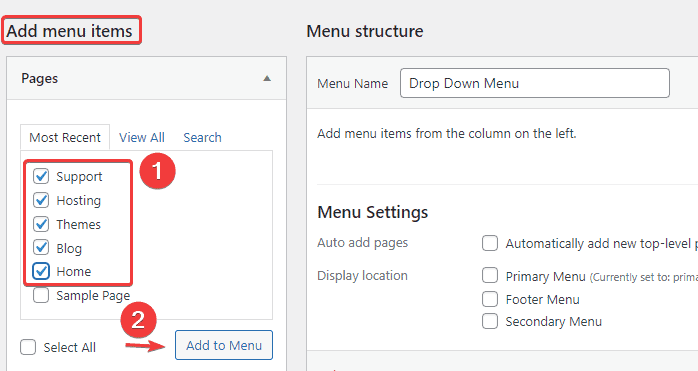
- Вы увидите, что выбранные вами страницы появляются в разделе «Структура меню» .
- Вы также можете добавлять сообщения, целевые страницы, настраиваемые ссылки и другие параметры в свое меню. Вместо «Страницы» разверните соответствующий раздел из раздела «Добавить пункты меню» . Затем добавьте его в свое меню, как вы делали ранее.
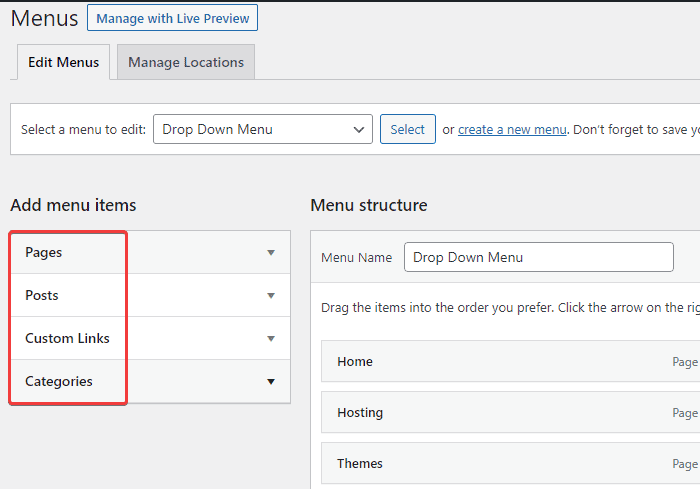
- Нажмите кнопку «Сохранить меню» внизу, когда закончите.
Шаг 3: Создание раскрывающихся меню путем размещения подпунктов
После добавления страниц/сообщений/пользовательских ссылок в «Структуру меню» вам нужно сделать его раскрывающимся. В противном случае все эти элементы будут отображаться как обычные элементы в меню навигации. Вы можете создать раскрывающееся меню, используя структуру родитель-потомок.
Родительский элемент — это основной элемент заголовка, в котором будут размещены подэлементы. Точно так же дочерние элементы — это те ссылки, которые появляются, когда пользователь наводит курсор на родительский элемент. Вот как это сделать:

- Нажмите на элемент, который вы хотите сделать дочерним элементом.
- Теперь перетащите его под элемент, который вы хотите сделать родительским. Тем не менее, не забудьте опустить дочерний элемент немного вправо.
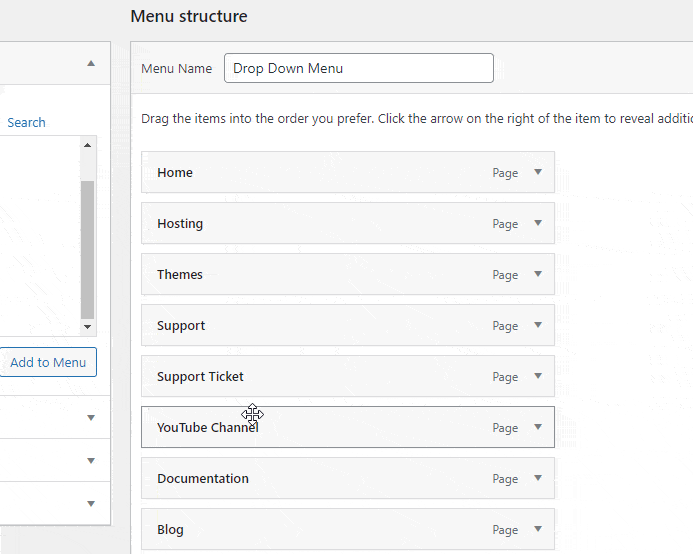
- WordPress присваивает тег «подэлемент» только что созданному дочернему элементу. Вы можете добавить столько подэлементов, сколько хотите, к соответствующему родительскому элементу. После того, как вы закончите, нажмите кнопку «Сохранить меню» ниже.
Шаг 4: Публикация нового раскрывающегося меню
Даже после создания выпадающего меню в «Структура меню» оно все равно не появится на вашем сайте. Это потому, что вы только создали меню и еще не опубликовали его. Таким образом, вам необходимо опубликовать его.
Вот как это сделать:
- После добавления всех пунктов в меню прокрутите вниз. Вы можете найти настройки меню внизу.
- Вы увидите « Расположение отображения» , затем нажмите « Основное меню ».
- Нажмите на кнопку «Сохранить изменения» ниже.
- Выпадающее меню появится на вашем сайте.
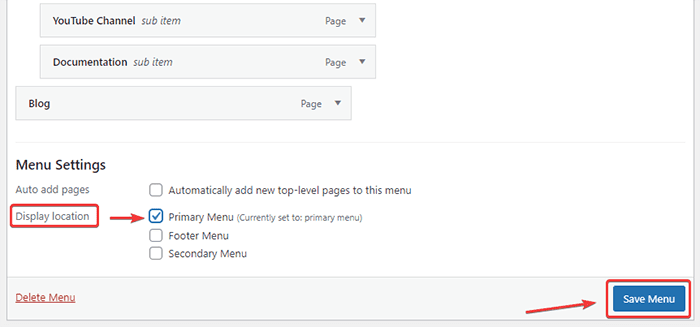
Как редактировать выпадающее меню в WordPress
Вы узнали, как добавлять выпадающие меню в WordPress. Со временем вам может понадобиться внести в него изменения. Вот как вы можете редактировать созданное меню:
1. Удаление подпункта из раскрывающегося меню
Чтобы удалить элемент из раскрывающегося меню, выполните следующие действия:
- Перейдите в раздел « Внешний вид» > «Меню » на вашем WordPress.
- Убедитесь, что вы находитесь на вкладке «Редактировать меню» .
- В «Структуре меню» щелкните стрелку раскрывающегося списка рядом с элементом, который вы хотите удалить.
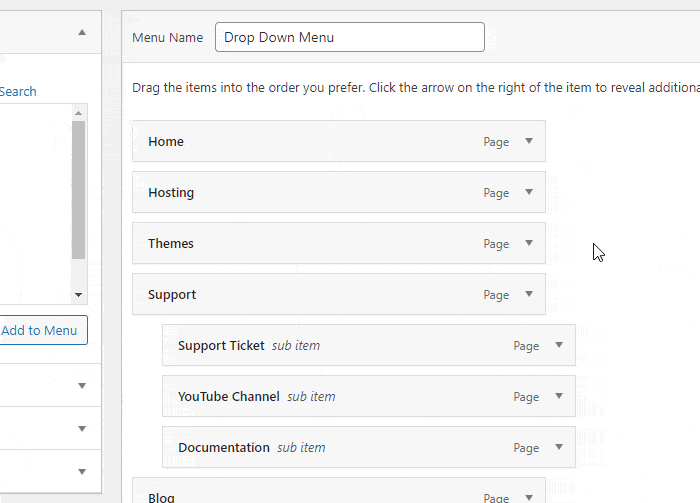
- Нажмите на ссылку «Удалить» .
- Сохраните изменения.
2. Изменение порядка элементов
Если вам нужно изменить порядок пунктов меню, выполните следующие действия:
- Сначала перетащите элемент в нужное место из редактора меню.
- Просто бросьте предмет. Сохраните изменения, как только вы будете удовлетворены.
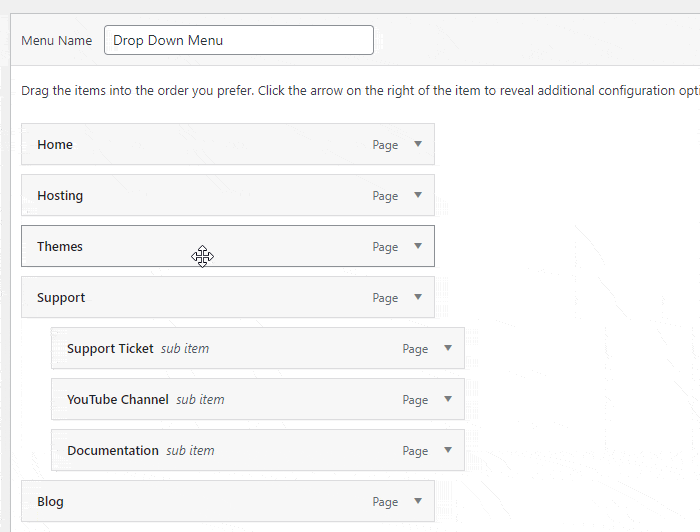
3. Удаление раскрывающегося меню
Если вы хотите удалить все меню:
- Выберите меню, которое вы хотите удалить из WordPress.
- Внизу вы увидите опцию «Удалить меню» . Нажмите здесь.
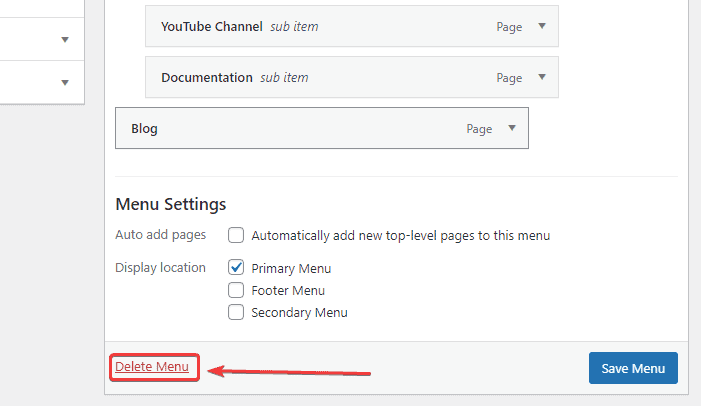
Просто как тот!
Несколько полезных советов по созданию интерактивного выпадающего меню
Навигационные меню — это удобные функции на вашем сайте. Пользователи могут легко найти то, что ищут, не теряя времени. Таким образом, правильное использование навигационных меню на вашем сайте поможет читателям ориентироваться на вашем сайте.
Вот несколько советов по созданию интерактивных и структурированных выпадающих меню для вашего веб-сайта:
1. Создание многоуровневых выпадающих меню
Вы также можете добавить элемент под другим подэлементом, чтобы создать многоуровневое раскрывающееся меню. Такие меню обычно можно найти на веб-сайтах электронной коммерции или веб-сайтах с большим количеством страниц.
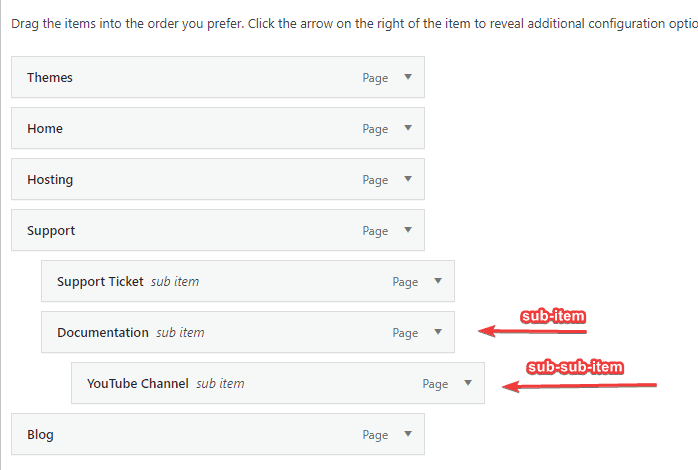
2. Создание нескольких раскрывающихся меню
Вы можете создать несколько раскрывающихся меню в строке главного меню, чтобы связать различные страницы вашего сайта.
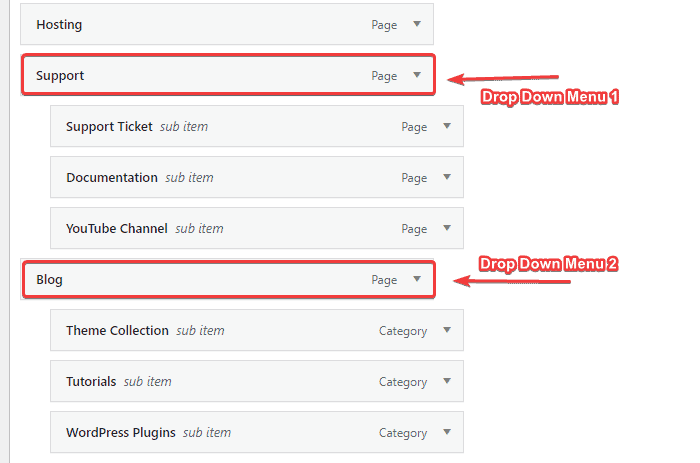
3. Создание меню с предварительным просмотром в реальном времени
Многие темы WordPress предлагают настройщик, который обеспечивает предварительный просмотр в реальном времени при настройке темы. Создание меню вашего сайта с предварительным просмотром в реальном времени даст вам четкое представление о том, как оно будет выглядеть в интерфейсе.
- Перейдите к опции « Внешний вид»> «Настроить » на панели инструментов WordPress, чтобы получить доступ к настройщику.
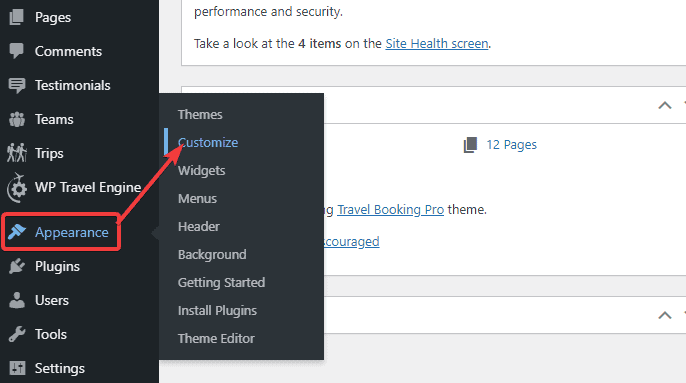
- Вы увидите опцию « Меню » в настройщике. Расположение этой опции может варьироваться в зависимости от используемой вами темы.
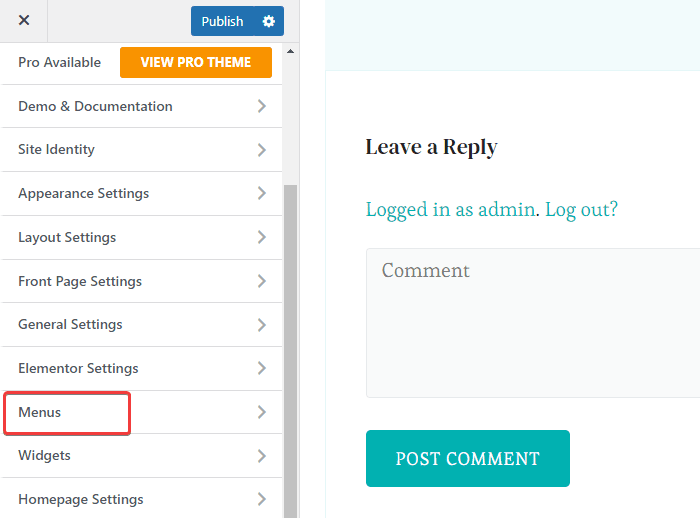
- Здесь вы найдете возможность создать новое меню или перетащить меню, чтобы сделать его первичным, вторичным или третичным. Добавление, удаление и упорядочивание элементов меню выполняется так же, как описано выше.
4. Создание большого выпадающего мегаменю
Общие раскрывающиеся меню показывают только ограниченное количество подменю. Однако вы также можете показать полную структуру вашего сайта, когда пользователи наводят курсор на главное меню. Вот шаги:
- Во-первых, вам нужно скачать и установить один из плагинов Mega Menu с wordpress.org. Затем активируйте плагин.
- Перейдите к опции настройки плагина и внесите необходимые изменения.
Подведение итогов
Видите ли, для добавления выпадающего меню в WordPress требуется всего несколько кликов и несколько минут. Однако количество и расположение меню, которые вы можете добавить, может отличаться от темы к теме. Поэтому убедитесь, что вы выбрали правильный вариант для своего сайта, а не просто выбрали популярную тему.
Тем не менее, добавление раскрывающихся меню — отличный способ улучшить работу пользователей в Интернете. Они делают ваш сайт хорошо организованным, а также облегчают навигацию по вашему сайту.
Мы надеемся, что вы нашли это руководство для начинающих полезным. Не забудьте написать свой отзыв в разделе комментариев ниже.
Вы также можете проверить, как добавить виджеты в WordPress.
